Gebruik de menu- en werkbalkopties in de werkruimte om TI-Nspire™- en PublishView™-documenten te creëren of te bewerken en om met toepassingen en opgaven te werken. De tools in de werkruimte zijn specifiek voor het werken met geopende documenten.
Opmerking: Ook al is de Documentenwerkruimte niet gelabeld, toch is deze de standaard werkruimte in de TINspire™ CX-Leerlingensoftware. In de documentatie en de helpfunctie wordt het gebied waarin u met documenten werkt de werkruimte Documenten genoemd.
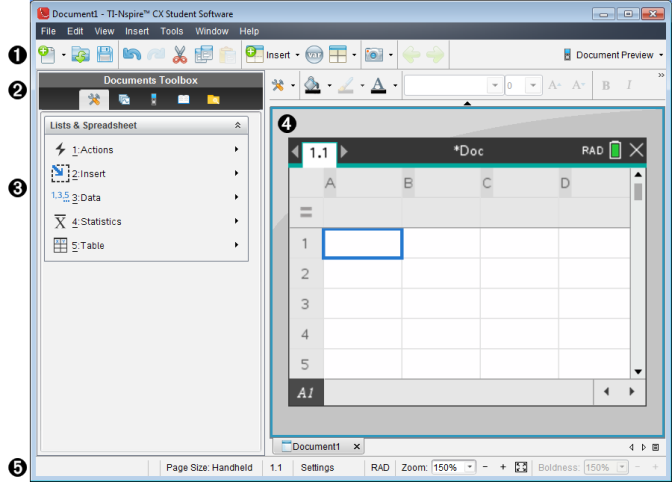
De statusbalk begrijpen
De statusbalk geeft informatie over het huidige document en biedt u opties waarmee u kunt overschakelen tussen de Rekenmachine- en de Computerweergave en waarmee u de weergave van het document in de werkruimte kunt aanpassen.

|
À |
Paginagrootte. Toont de paginagrootte van het document als Rekenmachine of Computer. U kunt het menu Bestand van TI-Nspire™ gebruiken om een document van de ene paginagrootte naar de andere te converteren. |
|
Á |
Opgave-/paginateller. De eerste waarde geeft het opgavenummer van de actieve pagina weer, terwijl de tweede waarde u het paginanummer binnen de opgave geeft. In het voorbeeld geeft de teller 1.2aan, te weten Opgave 1, Pagina 2. |
|
 |
Instellingen. Dubbelklik om de documentinstellingen voor het actieve document te bekijken of te veranderen of om de standaard documentinstellingen te veranderen. |
|
à |
Modus. Toont de hoekmodus (RAD, DEG, GRAD) voor de huidige pagina van het document of voor de actieve wiskundelijst in een Notes-toepassing. |
|
Ä |
Zoomen. Alleen ingeschakeld in voorbeeld van rekenmachine (klik op Documentvoorbeeld op de werkbalk en selecteer Rekenmachine). Klik op ▼ en selecteer een vergrotingswaarde voor de voorbeeldweergave. |
|
Å |
Letterdikte. Alleen ingeschakeld in de Voorbeeldweergave computer (klik op Voorbeeldweergave Document op de taakbalk en selecteer Computer). Klik op ▼ en selecteer een waarde voor het vergroten of verkleinen van de dikte van tekst en van andere items. |